Wondershare Recoverit: Datenwiederherstellung leicht gemacht für Mac und Windows
Veröffentlicht: 2020-11-27Der Verlust des Zugriffs auf Daten ist zweifellos eine der ärgerlichsten und unglücklichsten Erfahrungen im digitalen Zeitalter. Sei es durch versehentliches Löschen von Dateien, Systemabstürze oder sogar Hardwareausfälle, die Angst vor Datenverlust ist versteinernd und ermutigt immer dazu, mehrere Backups seiner wertvollen Daten zu erstellen, um sicherzustellen, dass sie nicht dem Unglück erliegen. Das ist zwar überhaupt keine schlechte Vorgehensweise, aber es schadet nie, einen (zweiten) Backup-Plan zu haben, um Ihre Daten sicher zu halten – insbesondere wenn es um persönliche Fotos, Videos und Dateien geht, die Ihnen wirklich wichtig sind. Hier kommt Datenwiederherstellungssoftware ins Spiel, mit ihrer umfangreichen Suite von Funktionen, die darauf abzielen, Ihnen bei der Wiederherstellung Ihrer verlorenen Daten auf verschiedenen Geräten zu helfen.
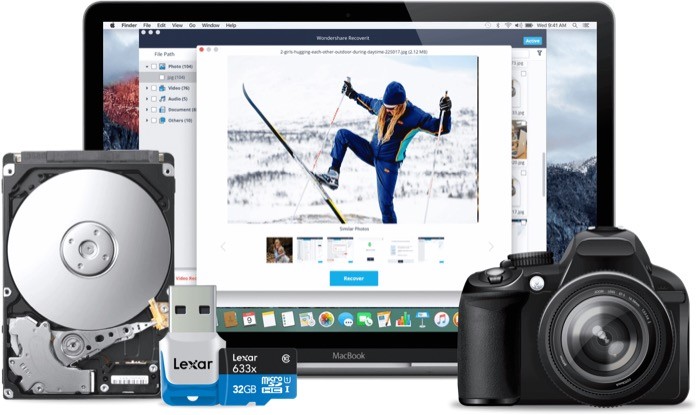
Obwohl Sie möglicherweise zahlreiche Datenwiederherstellungsdienste finden – kostenlos oder nicht – heißt der, den wir uns ansehen, Recoverit. Und es stammt vom beliebten Softwarehersteller Wondershare, der für Produkte wie Filmora, PDFElement und FamiSafe bekannt ist. Hier ist, was Filmora Recoverit bietet und wie es Sie bei Ihren Datenwiederherstellungsanforderungen unterstützt.
Inhaltsverzeichnis
Was ist Recovery?
Wondershare Recoverit ist eine Datenwiederherstellungssoftware, mit der Sie die gelöschten Daten (Fotos, Videos, Audio, Dokumente und mehr) von Ihrem Computer oder einem beliebigen Speichergerät wiederherstellen können. Es ist sowohl für Mac- als auch für Windows-Computer verfügbar und verfügt über einen unkomplizierten Wiederherstellungsprozess, der nur drei Schritte umfasst. Die Software umfasst Unterstützung für eine breite Palette von Daten- und Dateitypen und -formaten, und das Unternehmen rühmt sich einer hohen Erfolgsquote bei der Wiederherstellung in der Branche.
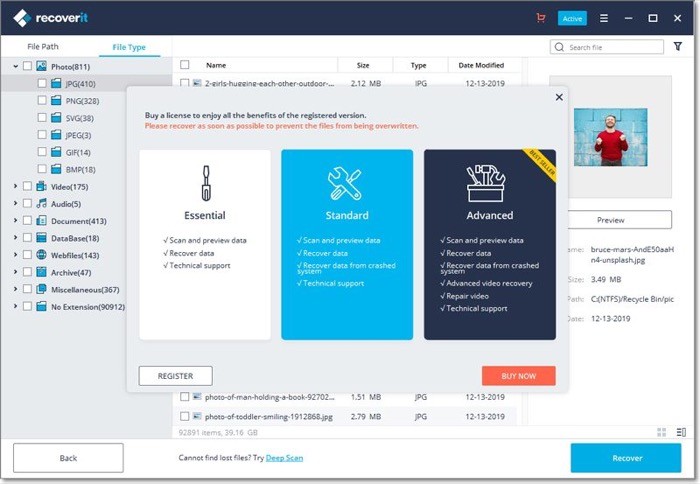
Wondershare Recoverit-Funktionen
Je nachdem, welchen Plan Sie abonnieren, bietet Wondershare Recoverit eine etwas andere Reihe von Funktionen, während die Heldenfunktion – Datenwiederherstellung – für verschiedene Pläne auf der ganzen Linie gleich bleibt. Hier sind einige der herausragenden Funktionen von Recoverit.
1. Zunächst einmal unterstützt die Software mehr als 1000 Dateitypen und -formate. Sie können es also verwenden, um alles wiederherzustellen, von verschiedenen Arten von Mediendateien (Audio, Foto, Video) über E-Mails und Archive bis hin zu all den verschiedenen Dokumentformaten (PDF, PPT, XML usw.), die unter macOS und Windows unterstützt werden System.
2. Sobald Sie das Laufwerk/Gerät ausgewählt haben, von dem Sie die gelöschten Dateien wiederherstellen möchten, führt die Software einen Tiefenscan durch, um alle gelöschten/verlorenen Dateien auf dem Laufwerk zu finden. Sie können den Scan-Status in der Fortschrittsleiste anzeigen und Details wie die Anzahl der gefundenen Dateien und die Anzahl der gescannten Festplattensektoren erfahren.
3. Sobald Recoverit ein Laufwerk nach verlorenen Daten durchsucht, zeigt es die Scan-Ergebnisse an und gibt Ihnen auch die Möglichkeit, Elemente (Foto, Video, Audio, Dokumente usw.) in der Vorschau anzuzeigen, bevor Sie mit der Wiederherstellung beginnen. Sie können eine Vorschau einer Datei anzeigen, die auf dem Mac weniger als 15 MB und unter Windows weniger als 30 MB groß ist.
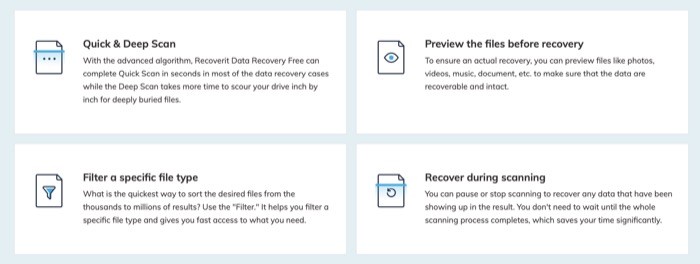
4. Die Software ist mit den meisten gängigen Dateisystemen wie NTFS, FAT32, FAT16, exFAT, APFS, HFS+, RAW usw. kompatibel.
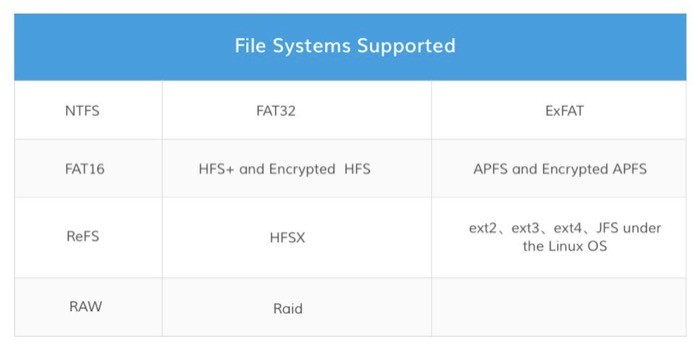
5. Neben der Datenwiederherstellung bietet Recoverit auch die Videoreparaturfunktion, mit der Sie beschädigte oder unzugängliche Videos reparieren können, die Sie schon immer reparieren wollten.
6. Wenn es darum geht, die verlorenen Daten selbst wiederherzustellen, bietet Ihnen die Software die Möglichkeit, Elemente einzeln (einzeln) oder als mehrere Dateien wiederherzustellen – um Zeit und Mühe zu sparen. Außerdem ist, wie bereits erwähnt, der gesamte Datenwiederherstellungsprozess ziemlich einfach und benutzerfreundlich.
Welche Betriebssysteme unterstützt Wondershare Recoverit?
Wie eingangs erwähnt, ist die Datenwiederherstellungssoftware Wondershare Recoverit sowohl für Mac als auch für Windows verfügbar. Auf der Mac-Seite ist es für macOS X 10.9 (Mavericks) bis hin zur neuesten Version, macOS Big Sur, verfügbar. Bei Windows hingegen unterstützt die Software alle Versionen zwischen Windows XP und Windows 10.
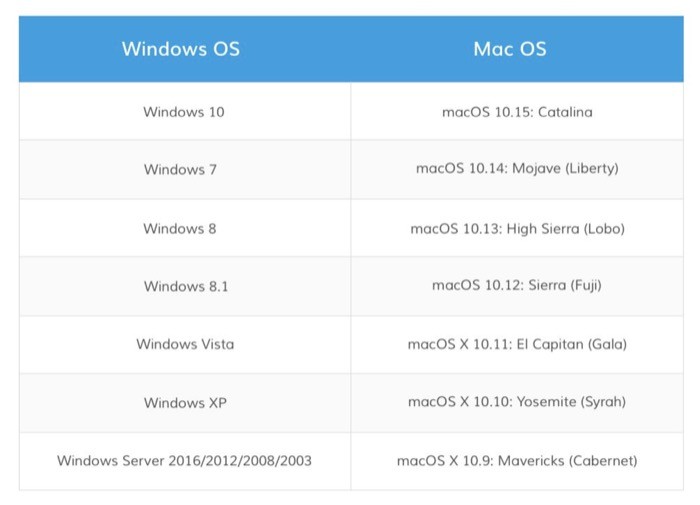
Welche Geräte können Sie mit Recoverit verwenden?
Nach Angaben des Unternehmens kann Recoverit mit einer Vielzahl von Geräten wie Laufwerken (intern und extern, einschließlich HDD, SSD und Pendrive), Speicherkarten, Digitalkameras und Drohnenkameras sowie Musikplayern (iPod und dergleichen) arbeiten.
Wie verwendet man Wondershare Recoverit, um verlorene Daten wiederherzustellen?
Die ersten Schritte mit Recoverit sind so einfach wie das Herunterladen und Installieren der Software auf Ihrem Mac oder Windows-Computer. Nach der Installation können Sie sich entweder an den kostenlosen Plan (mit 100 MB Datenwiederherstellung) halten oder je nach Ihren Anforderungen auf einen der drei Abonnementpläne upgraden.
1. Wählen Sie den Ort/das Laufwerk aus, um verlorene Daten zu scannen und wiederherzustellen
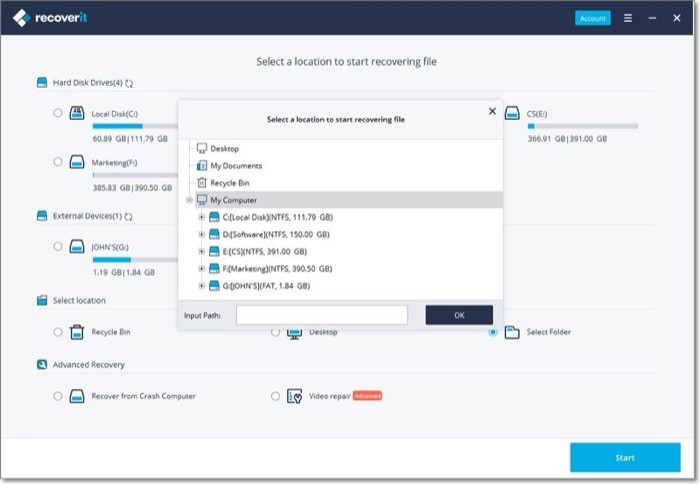
Nachdem Sie nun alles eingerichtet haben, können Sie mit dem Datenwiederherstellungsprozess beginnen. Wählen Sie dazu das Laufwerk (von dem Sie verlorene Daten wiederherstellen möchten) auf den Homepages der Software aus. Wenn Sie Daten von einem externen Laufwerk wiederherstellen müssen, stellen Sie sicher, dass dasselbe mit dem Computer verbunden ist, und wählen Sie es im Abschnitt „Externe Geräte“ aus. Darüber hinaus können Sie auch einen Ordner auswählen, aus dem Sie Daten wiederherstellen möchten. Wenn Sie einen Standort oder ein Laufwerk ausgewählt haben, klicken Sie unten auf die Schaltfläche Start.

2. Scannen Sie verlorene Daten und filtern Sie die Ergebnisse
Recoverit beginnt nun mit dem Scannen des ausgewählten Laufwerks oder Speicherorts nach allen verlorenen Daten. Je nachdem, wie groß die ausgewählte Quelle ist, kann dieser Vorgang entsprechend lange dauern. Sie können den Scanstatus oben in der Fortschrittsleiste anzeigen. Wenn Sie die Scanergebnisse eingrenzen möchten, können Sie außerdem die Filter im Menü auf der rechten Seite verwenden und die Filter nach Belieben auswählen. Beispielsweise können Sie Scans nach Dateityp, Dateiart, Dateigröße oder sogar nach dem Datum der letzten Änderung filtern. Wenn Sie den laufenden Scan jederzeit anhalten/stoppen möchten, haben Sie die Schaltfläche Pause und Stopp neben der Scan-Fortschrittsleiste.
3. Vorschau der gescannten Ergebnisse
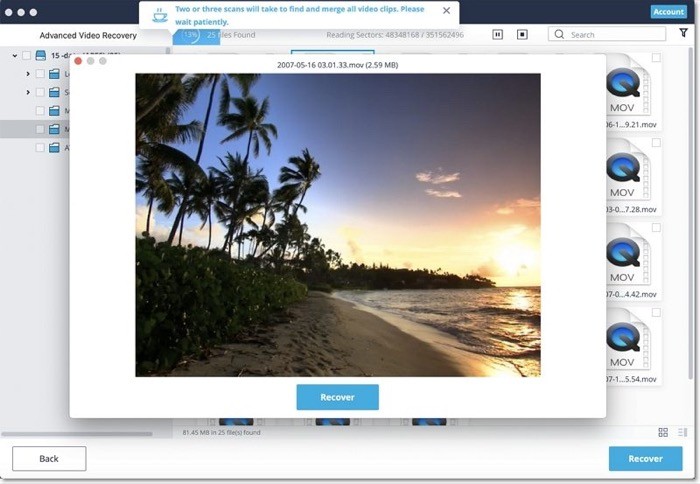
Sobald Recoverit das ausgewählte Laufwerk/den ausgewählten Speicherort nach verlorenen Daten durchsucht, erhalten Sie die Option, eine Vorschau der Dateien anzuzeigen. Obwohl Sie direkt auf die Schaltfläche „Wiederherstellen“ klicken können, um alle verlorenen Dateien wiederherzustellen, hilft Ihnen die Vorschau, die tatsächlich benötigten Dateien besser zu finden. Dieser Schritt erweist sich besonders dann als nützlich, wenn Sie eine große Anzahl von Dateien wiederherstellen müssen. Unabhängig davon, ob Sie Windows oder Mac verwenden, können Sie auf die Schaltfläche „Vorschau“ klicken, um einen Blick in die Datei zu werfen und Zugriff auf eine Reihe von Details zu erhalten. Darüber hinaus ruft die Software auch ähnliche Dateien wie die von Ihnen ausgewählte auf, was die Auswahl der wiederherzustellenden Dateien weiter erleichtert.
4. Gescannte Dateien wiederherstellen
Schließlich, sobald Ihr ausgewähltes Laufwerk/Ihr ausgewählter Speicherort gescannt wurde und Sie die Elemente, die Sie wiederherstellen möchten, überprüft haben, klicken Sie unten auf die Schaltfläche „Wiederherstellen“, um die ausgewählten Dateien wiederherzustellen. Stellen Sie dabei sicher, dass Sie einen anderen Wiederherstellungsort als den auswählen, an dem die verlorenen Daten wiederhergestellt werden, um ein Überschreiben von Daten zu vermeiden.
Was sind die Anwendungsszenarien von Recoverit?
Insgesamt gibt es zahlreiche Gründe, die zu einem Datenverlust führen können. Dies kann alles sein, vom versehentlichen (und direkten) Löschen von Dateien auf Ihrem Computer oder dem Leeren Ihres Papierkorbs über das unerwartete/versehentliche Formatieren eines Laufwerks bis hin zur Infektion einer Speicherlösung oder einer Fehlfunktion eines Geräts/einer Speicherlösung, die es unbrauchbar macht. Und Wondershare Recoverit schlägt vor, in jedem dieser Szenarien zu arbeiten, um Ihnen bei der Wiederherstellung Ihrer wertvollen Daten zu helfen. Neben der Standard-Wiederherstellungsfunktionalität bietet die Datenwiederherstellungssoftware Recoverit noch einige weitere Funktionen.
1. Recoverit Erweiterte Wiederherstellung
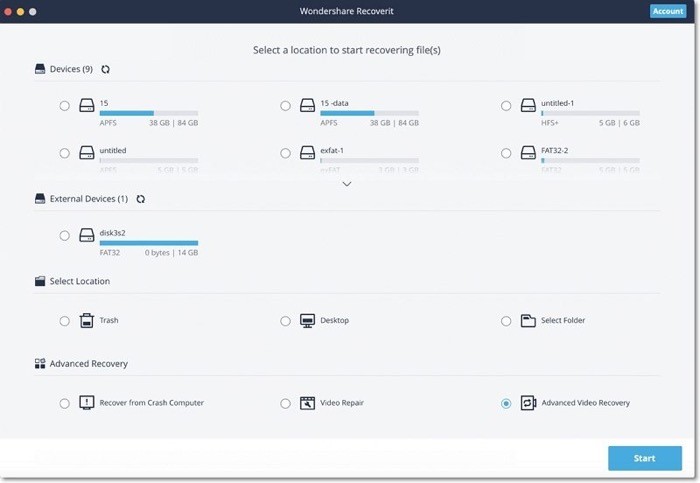
Das Standard-Wiederherstellungssystem sollte Ihnen helfen, die meisten Ihrer verlorenen Daten zu finden und sie anschließend wiederherzustellen. Wenn Sie jedoch große Videodateien haben, ist es in einigen Fällen wahrscheinlich, dass die Software solche Dateien beim Standardscannen nicht auswählt. Und dafür ist der erweiterte Wiederherstellungsmodus gedacht. Wenn Sie also eine erweiterte Wiederherstellung durchführen müssen, wählen Sie die Option Erweiterte Videowiederherstellung auf dem Startbildschirm der Software. Befolgen Sie als Nächstes die gleichen Schritte wie beim Standardwiederherstellungsverfahren, um Ihre Videodateien wiederherzustellen.
2. Reparieren Sie beschädigte Videos
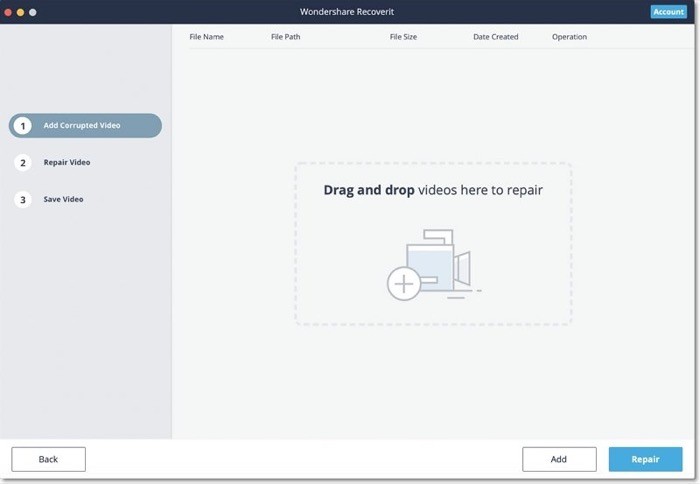
Wondershare Recoverit unterstützt Sie nicht nur bei der Wiederherstellung großer Videodateien, sondern bietet auch eine Reparaturfunktion, mit der Sie beschädigte Videos reparieren können. Um ein beschädigtes oder beschädigtes Video zu reparieren, wählen Sie auf dem Startbildschirm die Option „Beschädigte Videos reparieren“ und dann das (beschädigte) Video aus. Falls ein Video nicht gefunden wird, klicken Sie unten auf die Schaltfläche Erweiterte Reparatur. Sobald das Tool das Video repariert hat, erhalten Sie eine Vorschau (auf dem folgenden Bildschirm) und eine Option zum Speichern der reparierten Version.
3. Stellen Sie Daten von einem abgestürzten Mac/Windows-Computer wieder her
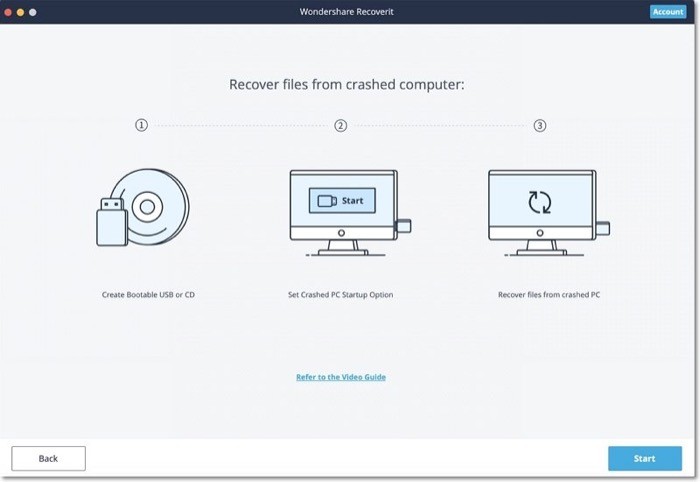
Nicht zuletzt bietet Ihnen die Wondershare Recoverit-Software auch die Möglichkeit, Daten von einem abgestürzten Computer (Mac und Windows) wiederherzustellen. Wenn Sie also auf eine Situation stoßen, in der Ihr Computer abgestürzt ist, was zu einem Szenario geführt hat, in dem Sie Ihre Daten verloren haben, haben Sie eine Möglichkeit, die verlorenen Daten wiederherzustellen. Dazu müssen Sie ein bootfähiges Laufwerk erstellen und mit diesem Laufwerk in das System booten. Nach dem Booten können Sie entweder eine Kopie des Laufwerks erstellen oder die verlorenen Daten mit dem Standardwiederherstellungsprozess wiederherstellen.
Wondershare Recoverit: Preise
Die Datenwiederherstellungssoftware Wondershare Recoverit bietet drei Abonnementpläne für Einzelpersonen.
Der erste ist der Essential-Plan, der 59,95 $ pro Jahr kostet und, wie der Name schon sagt, alle wesentlichen Funktionen bietet, die man für eine Datenwiederherstellungssoftware benötigt. Als nächstes kommt das Standard-Abonnement (für 69,95 $ pro Jahr), das alle Funktionen des Essential-Plans übernimmt und einige zusätzliche Funktionen hinzufügt, wie kostenlosen technischen Support, die Möglichkeit, bootfähige Festplatten zu erstellen, abgestürzte Macs wiederherzustellen und den grauen Bildschirm des Todes zu lösen . Schließlich gibt es für 79,95 $ pro Jahr den Advanced-Plan, der alle Funktionen der anderen beiden Pläne fortführt und einige weitere an die Bilanz anfügt, wie z. B. erweiterte Videowiederherstellung, die Möglichkeit, beschädigte Laufwerke zu reparieren und zu scannen und Videofragmente zusammenführen.
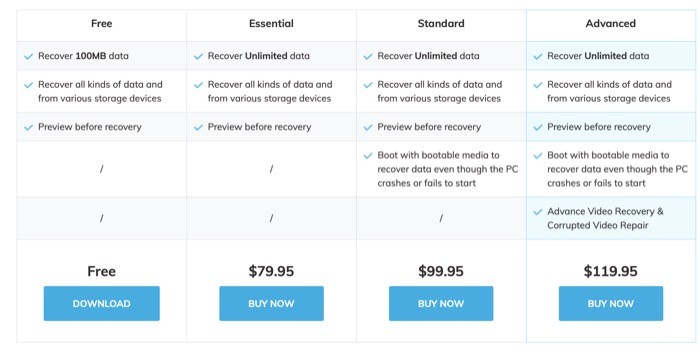
Außerdem bietet das Unternehmen auch ein kostenloses Abonnement an, das die meisten Grundfunktionen aller drei Abonnements gemeinsam hat. Im Gegensatz zu den kostenpflichtigen bietet es jedoch keine unbegrenzte Datenwiederherstellung, und Sie bleiben mit nur 100 MB hängen. Wenn Sie also den Dienst nur ausprobieren möchten, bevor Sie ein Abonnement bezahlen, oder bestimmte Elemente wiederherstellen möchten, die weniger als 100 MB Daten (in der Größe) ausmachen, können Sie sich für den kostenlosen Plan entscheiden. Falls Sie ein Abonnement für den Dienst erhalten und ihn am Ende für Ihren Anwendungsfall nicht so effektiv finden, gewährt Wondershare eine 7-tägige Geld-zurück-Garantie, die Sie nutzen können, um eine Rückerstattung zu erhalten.
Laden Sie Wondershare Recoverit herunter
